Datenfilter: Benutzeroberflächenkomponenten
Nachfolgend finden Sie ein Beispiel eines Datenfilters für ein Feld in einem Element:
Der Datenfilter enthält die folgenden Benutzeroberflächenkomponenten, mit denen Sie Daten filtern können:
Komponente | Beschreibung |
Textfilter | Sucht Daten nach Text. |
Attributfilter | Sucht Daten nach Attributen. Der Datenfilter schließt allgemeine Attributfilter ein, z.B. active, created by me und modified on. |
Ergebnisliste | Die Daten, die standardmäßig bzw. von einer Textsuche und/oder Attributfiltern zurückgegeben werden. |
Daten hinzufügen |  fügt die ausgewählten Daten in der Ergebnisliste zur Auswahlliste hinzu. |
Daten entfernen |  entfernt die ausgewählten Daten in der Auswahlliste. |
Daten ersetzen |  ersetzt die ausgewählten Daten aus der Auswahlliste durch ausgewählte Daten aus der Ergebnisliste. | Diese Option wird nur für mehrwertige Auswahlmöglichkeiten angezeigt. |
|
Auswahlliste | Die aus der Ergebnisliste für das Feld, die Liste oder die Ansicht ausgewählten Daten. |
Text filtern
• Normalerweise werden Ergebnisse alphabetisch und unabhängig von der Groß-/Kleinschreibung sortiert, z.B. werden alle Ergebnisse mit den Anfangsbuchstaben e und E gruppiert. Zu den Ausnahmen von der Regel gehören Daten, die eine durch Ihren Administrator festgelegte Sortierreihenfolge haben, z.B. Status oder Auswahllistenelemente.
• Die Reihenfolge, in der Zeichenfolgen eingegeben werden, ist irrelevant. Bei Eingabe von james riley oder rileyjames wird z.B. dasselbe Ergebnis James Riley zurückgegeben.
• Wenn der Textfilter in einer Ansicht wie Abfragen verwalten verwendet wird, sucht der Textfilter nur in sichtbaren Spalten. Wenn Sie z.B. nach Abfragen suchen, die durch jriley in der Ansicht Abfragen verwalten erstellt wurden, und die Spalte Erstellt von ausgeblendet ist, werden keine Ergebnisse zurückgegeben.
• Wenn der Datenfilter angezeigt wird, wechselt bei der Eingabe der Fokus sofort zum Textfilter, und Ergebnisse werden zurückgegeben.
Nach Favoriten filtern
Prozess- und Workflowobjekte (Abfragen, Diagramme, Berichte und Dashboards) können als Favoriten markiert werden, sodass Sie sie im Datenfilter leichter finden können. Sie können nach Favoriten oder Nicht-Favoriten suchen, indem Sie die Attributfilter my favorites oder not my favorites verwenden.
Aktive und inaktive Werte in Filtern
• Standardmäßig zeigt der Datenfilter aktive und zuvor ausgewählte inaktive Werte an, allerdings werden inaktive Werte möglicherweise nicht in der Ergebnisliste angezeigt. Aktive Werte sind Benutzer, Gruppen, Workflowprojekte und Auswahllistenelemente, die derzeit in Windchill RV&S aktiv sind. Inaktive Werte stellen veraltete Werte in Windchill RV&S dar.
• Wenn ein mehrwertiges Feld einen oder mehrere inaktive Werte enthält und Sie versuchen, Werte in diesem Feld zu ändern, werden Sie aufgefordert, das Feld unverändert zu lassen oder alle inaktiven Werte aus dem Feld zu löschen.
Leere Werte in Filtern
• In Regeln und Mehrwertfeldern können Sie einen unbestimmten oder leeren Wert wählen, indem Sie in der Ergebnisliste Unspecified auswählen.
• In einwertigen Feldern, in denen bereits ein Wert ausgewählt ist, wählen Sie einen unbestimmten oder leeren Wert, indem Sie den aktuellen Wert auswählen und auf

klicken.
Benutzer und Gruppen in Filtern
• Um Ihren Namen für einen Benutzerwert zu wählen, wählen Sie Ihren Namen oder Ich (derzeit angemeldeter Benutzer) aus der Ergebnisliste aus.
| Das Angeben von Ich kann in Abfragen, Diagrammen, Berichten und Dashboards hilfreich sein, die Sie mit anderen Benutzern gemeinsam nutzen möchten. Wenn Sie z.B. Ich in einer Abfrage angeben, die alle Ihnen zugewiesenen Fehler anzeigt, können andere Benutzer dieselbe Abfrage verwenden, um die ihnen zugewiesenen Fehler anzuzeigen, ohne die Abfrage zu ändern oder kopieren zu müssen. |
• Um Windchill RV&S als Benutzerwert zu wählen, wählen Sie in der Ergebnisliste System aus. Das Angeben von System ist hilfreich, wenn Sie Elemente anzeigen oder über Elemente benachrichtigt werden möchten, die von Windchill RV&S erstellt oder geändert wurden, z.B. berechnete Felder. Wenn Sie z.B. eine E-Mail-Benachrichtigungsregel erstellen, um eine E-Mail zu senden, sobald ein Element mit einem berechneten Feld aktualisiert wird, sendet Windchill RV&S jedes Mal eine E-Mail, wenn das berechnete Feld berechnet wird. Je nachdem, wie oft das Feld berechnet wird, kann es sein, dass mehrere E-Mails gesendet werden. Wenn Sie keine E-Mails über Elemente erhalten möchten, die sich geändert haben, nur weil Windchill RV&S ein berechnetes Feld neu berechnet hat, stellen Sie die Regel so ein, dass keine E-Mails gesendet werden, wenn das Element durch System geändert wird.
• Wenn Ihr System LDAP-Authentifizierung verwendet, werden in allen Windchill RV&S Benutzerlisten vollständige Benutzernamen angezeigt. Wenn das Attribut für vollständige Benutzernamen auf dem LDAP-Server fehlt oder für einen Benutzer kein vollständiger Name angegeben wurde, wird in der die Windchill RV&S Client Oberfläche nur die Benutzer-ID angezeigt.
• Die Eingabe des vollständigen Namens eines Benutzers führt zum selben Ergebnis wie die Eingabe seines Benutzernamens, z.B. James Riley und jriley.
Live-Elemente und versionierte Elemente in Filtern
Wenn die Dokumentenversionierung aktiviert ist, können Sie die folgenden Attributfilter zum Filtern von Daten nach Live- oder versionierten Elementen angeben:
• Item is live filtert die Daten nach Live-Elementen.
• Item is versioned filtert die Daten nach versionierten Elementen.
Related Links
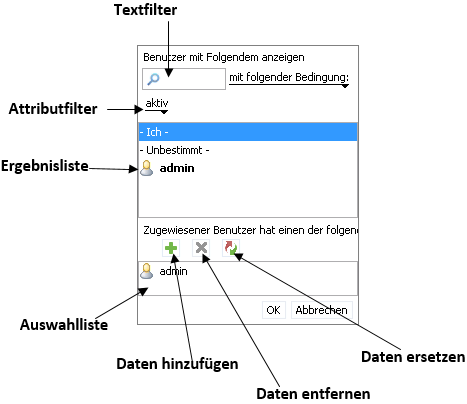
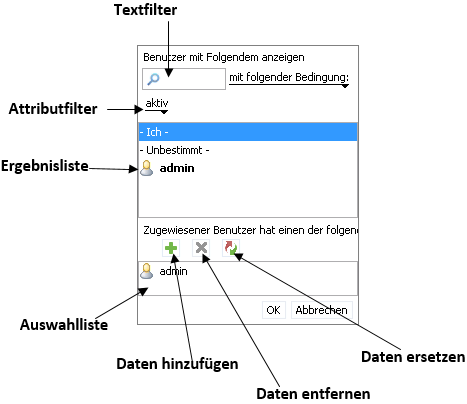
 fügt die ausgewählten Daten in der Ergebnisliste zur Auswahlliste hinzu.
fügt die ausgewählten Daten in der Ergebnisliste zur Auswahlliste hinzu. entfernt die ausgewählten Daten in der Auswahlliste.
entfernt die ausgewählten Daten in der Auswahlliste. ersetzt die ausgewählten Daten aus der Auswahlliste durch ausgewählte Daten aus der Ergebnisliste.
ersetzt die ausgewählten Daten aus der Auswahlliste durch ausgewählte Daten aus der Ergebnisliste. klicken.
klicken.